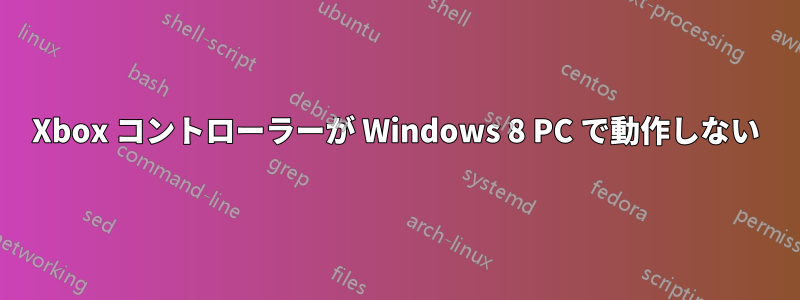
Xbox コントローラーを Windows 8 ラップトップに接続しましたが、PC でコントローラーを操作する方法がわかりません。
答え1
ここでは、より一般的なXbox 360コントローラーについて言及しているものと想定しています。より高価なXboxOne 版コントローラ、こちらの手順をご覧ください。
- 手順 2 ~ 6 を完了する前にコントローラーを接続しないでください。
- Windows 8が32ビットか64ビットかを確認するにはコントロール パネル | システム | システム
- へ移動マイクロソフトステップ 1 で確認したビット数に応じた Windows 7 ドライバーをダウンロードします。
- ダウンロードしたら、ダウンロードしたファイルを右クリックします。
- 選ぶプロパティ | 互換性 | 「互換モードでこのプログラムを実行する」ボックスに移動 | ドロップダウン リストから「Windows 7」を選択 | 適用 | OK 。
- PC を再起動するように求められたら、再起動してください。
- 差し込みます。USB 2ソケットがすべて使用されている場合は、USB 3ソケット(内側が青色)を使用できますが、多くのハードドライブやフラッシュドライブとは異なり、USB 3では速度は上がりません。意思USB 3ではより高速に動作します。最長16フィート(5メートル)のUSB延長コードを使用できますが、それ以上の長さの場合はUSBアクティブ延長ケーブル、またはパワーハブ(標準)パッシブ延長ケーブルの端に。
- ⊞ Win キーをタップしてスタートを開き、入力し
joy.cplて ↵ Enter を押してゲーム コントローラー ウィンドウを開くと、Xbox 360 コントローラーが大きなフレーム内に表示されます。 - Xbox 360 コントローラーを右クリックし、[プロパティ] を選択します。
- コントローラー テストを実行します。すべてのボタンをクリックし、スティックを動かします。その機能に一致する画面ライトがプロパティ ウィンドウで点灯し、スティックを動かすとジョイスティックのフィールドの周囲に十字線が移動します。
- コントローラーが動作しない場合は、別の USB ポートに接続してください。
- すべてのゲームがコントローラーを使用するわけではありません。他のゲームでは設定の変更が必要になります。詳細については、ゲームのヘルプ ページまたは手順を確認してください。
また、左のチェックマークと上矢印をクリックして、ベスト アンサーを宣伝してください (これは、元の投稿者だけでなく、ここのすべてのユーザーが実行できます)。そうすれば、他の人にその回答が優れていることが伝わります。これにより、時間をかけて回答してくれた人たちも、究極の悟り、クリプトナイトに対する無敵性、またはそれに類するものに一歩近づくという報いを受けることになります。


